Deepfakes ha arrasado en Internet, lo que ha dado como resultado algunos videos hilarantes, extraños e inquietantes. Pero, ¿cómo se crean videos falsos profundos? Ingrese a DeepFaceLab, un popular software…


Muchos de nosotros no podemos usar la computadora sin tener un mouse. Sin embargo, es posible que el uso del mouse con la configuración predeterminada no funcione bien para todos los usuarios. Por ejemplo, el tamaño predeterminado del puntero del mouse no es suficiente para aquellas personas con problemas de visión. Esto provocará fatiga visual, especialmente al intentar ubicar el cursor en documentos de Word con fondo blanco. Afortunadamente, los sistemas operativos Windows y Mac le permiten cambiar el tamaño del puntero del mouse.
Relacionado: ¿Cómo ubicar el puntero del mouse rápidamente en Windows?
Inicie sesión en su computadora con Windows y presione las teclas de método abreviado «Win Logo + I». Esto abrirá la aplicación Configuración de Windows. Alternativamente, puede ir al menú Inicio y hacer clic en el icono de configuración del engranaje para abrir la aplicación Configuración de Windows. La aplicación se verá como a continuación con múltiples secciones. haga clic en «Facilidad de acceso» para abrir la página de configuración de accesibilidad.
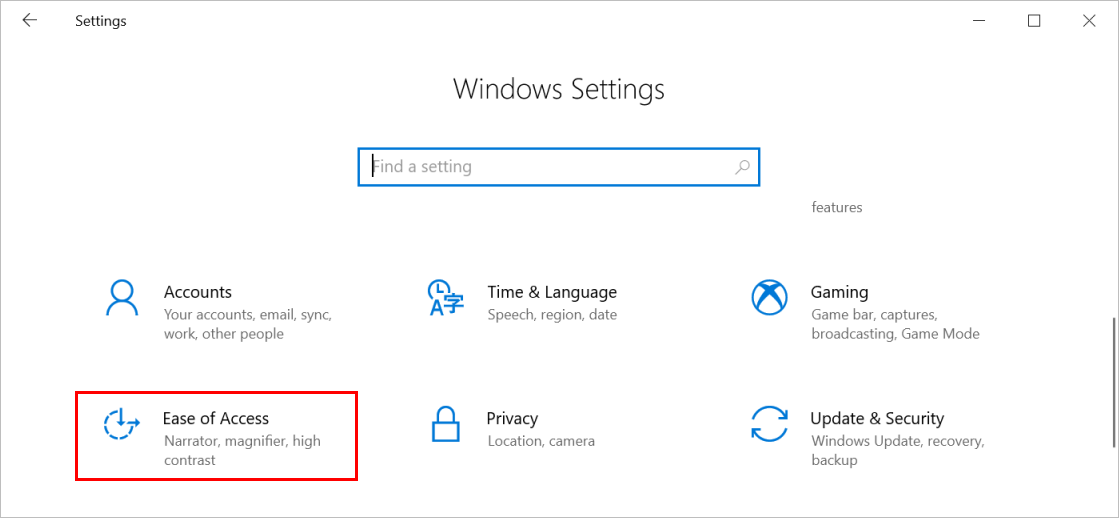 Ease of Access Settings in Windows 10
Ease of Access Settings in Windows 10
Vaya a la sección «Tamaño del cursor y el puntero» para cambiar el tamaño del cursor y el puntero del mouse.
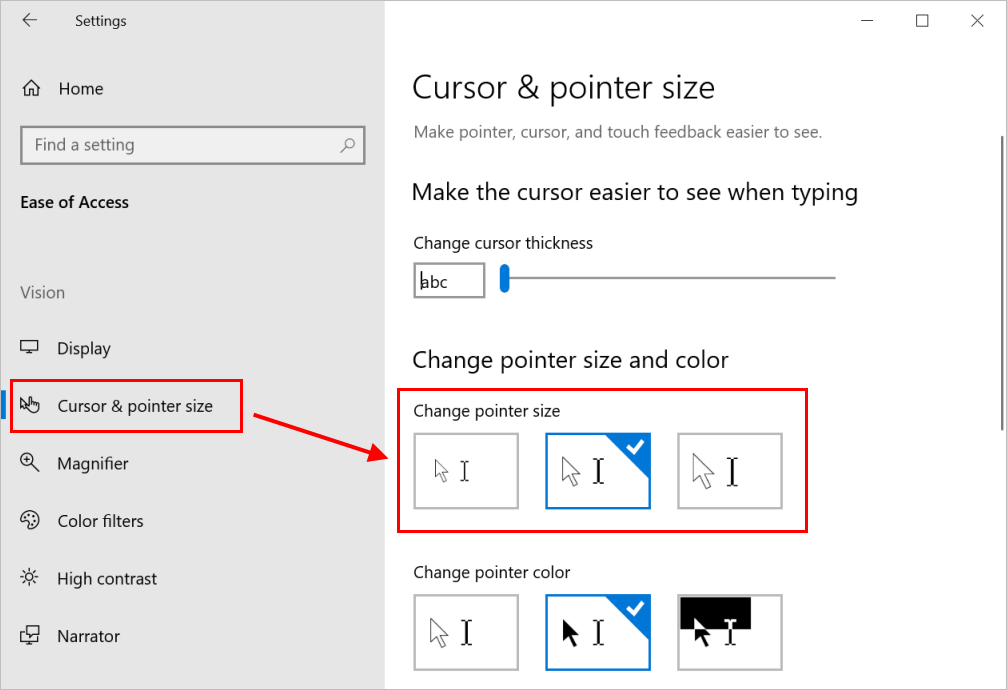 Change Mouse Pointer Size
Change Mouse Pointer Size
A continuación se encuentran las opciones que puede personalizar:[: ::]Si estas opciones no son suficientes para sus necesidades, es posible que deba encontrar una aplicación de terceros para personalizarla aún más.
Relacionado:
10 consejos para usar su mouse de manera productiva.Similar a Computadoras con Windows, también puede cambiar el puntero del mouse para una mejor accesibilidad en Mac. Después de iniciar sesión en su Mac, presione «Comando +», teclas de acceso directo. Alternativamente, vaya a «Menú Apple > Preferencias del sistema…» para abrir el panel de configuración.
Cuando esté en el panel «Preferencias del sistema», haga clic en el icono «Accesibilidad» para abrir la configuración de accesibilidad.
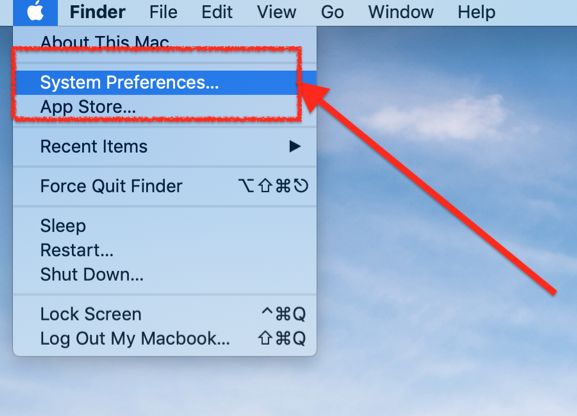 Mac System Preferences
Mac System Preferences
Verá muchos secciones en la barra lateral, haga clic en la opción «Mostrar» y vaya a la pestaña «Cursor».
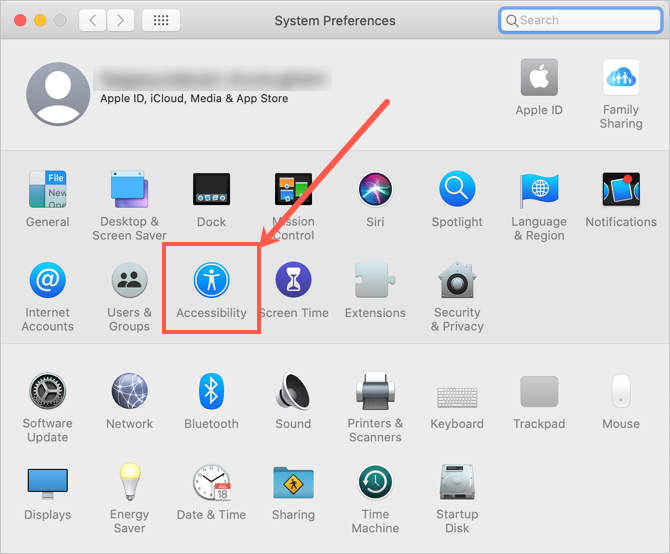 Mac Accessibility Settings
Mac Accessibility Settings
Arrastre la barra contra la opción «Tamaño del cursor» para aumentar o disminuir el tamaño del cursor según sus necesidades. A diferencia de Windows, Mac ofrece siete niveles, de normal a grande, para elegir el tamaño del cursor.
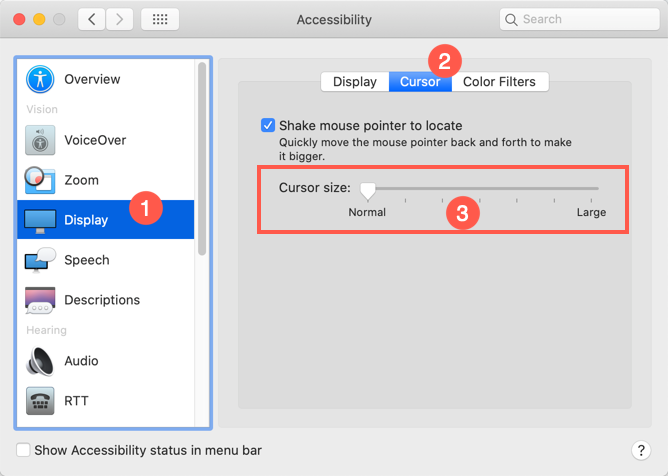 Change Mouse Pointer Size in Mac
Change Mouse Pointer Size in Mac
Cambiar el grosor del cursor: arrastre la barra para aumentar el grosor del cursor. Esto será útil si tiene dificultades para ubicar el cursor en los documentos.